在更新Windows10系统后,发现按住alt+table键切换任务窗口的时候,edge浏览器的标签页会分别显示出来,这样切换程序的时候的挺不方便的。最近在网上找到了设置关闭方法,在这里记录下。下次换机自己可以轻松找到设置。
设置步骤
开始 > 设置 > 系统 > 多任务处理 > alt+table选项
按上述步骤 找到alt+table选项既可以选择对应的设置
详细流程
开始>找到设置选项
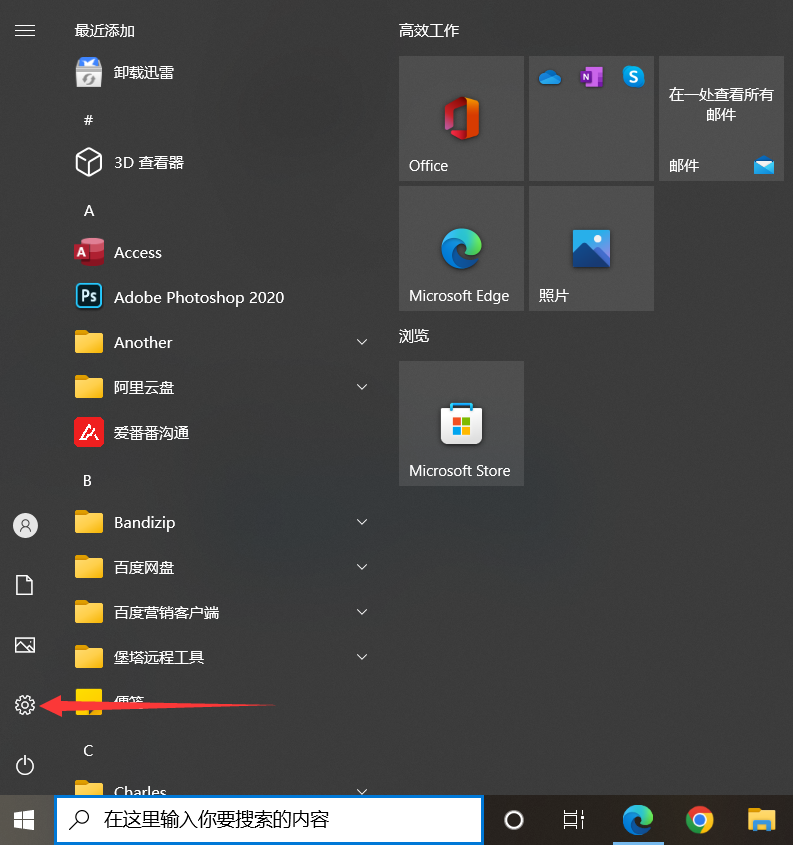
设置>找到系统
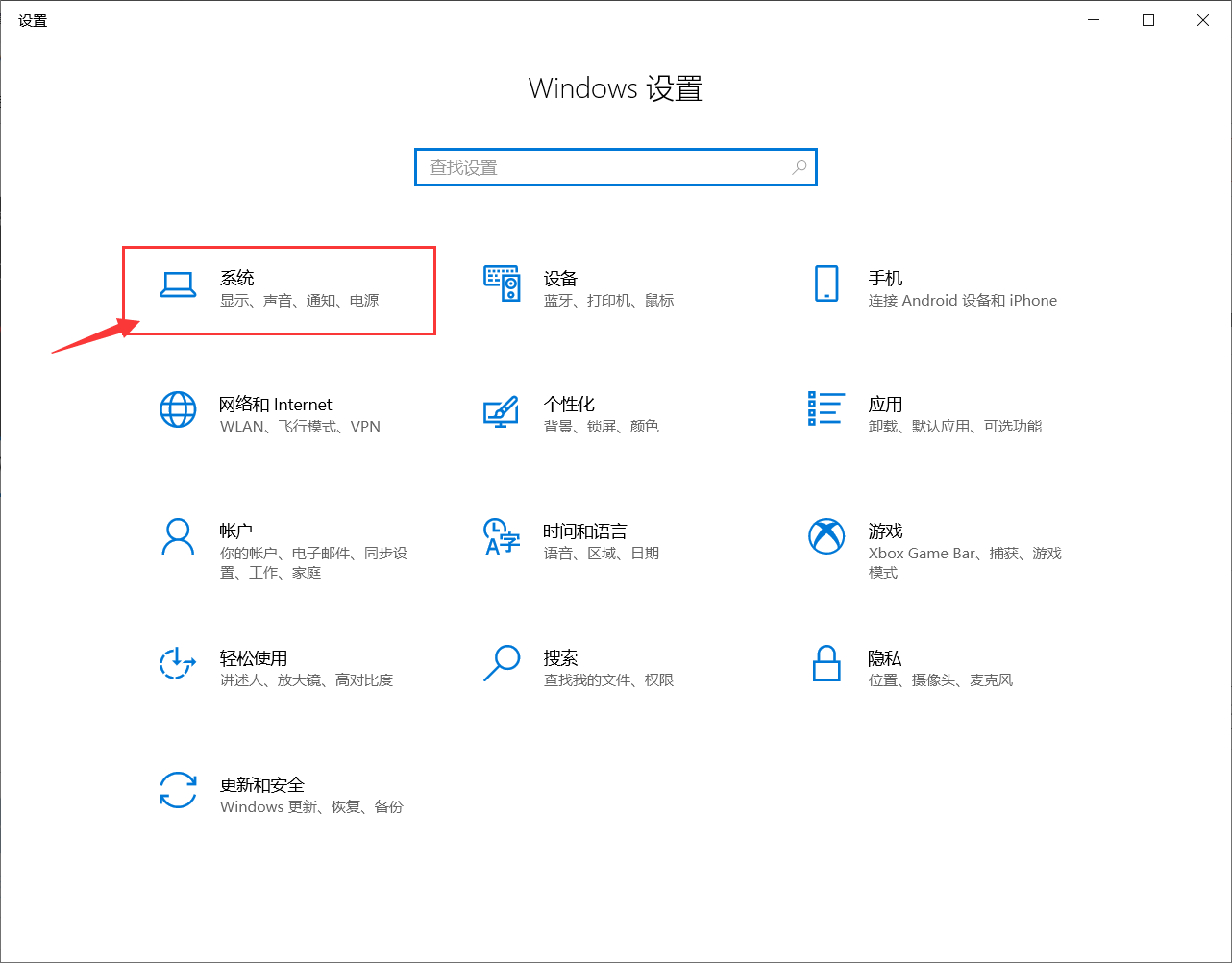
系统>找到多任务处理选项
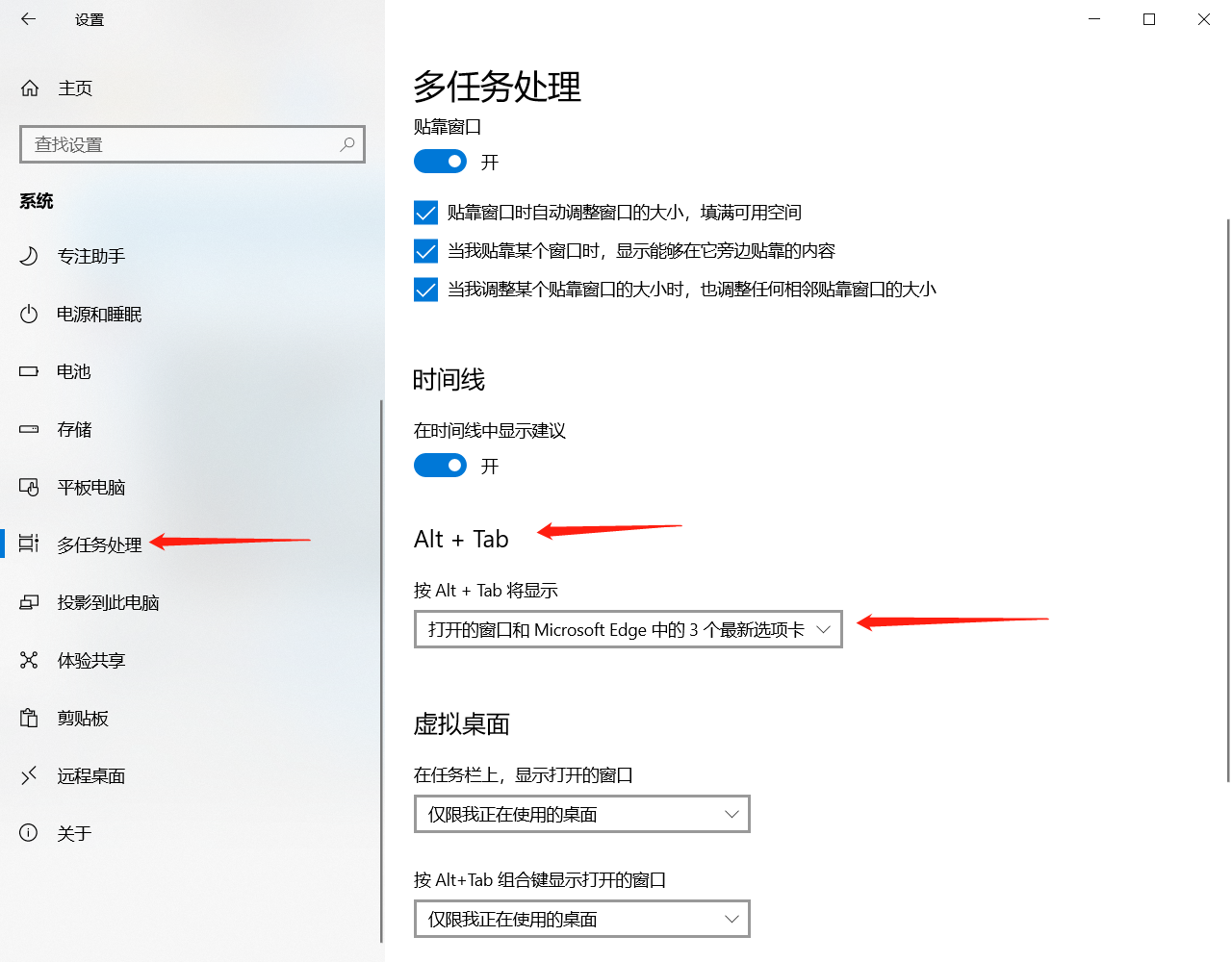
多任务处理>即可看到alt+tab选项设置
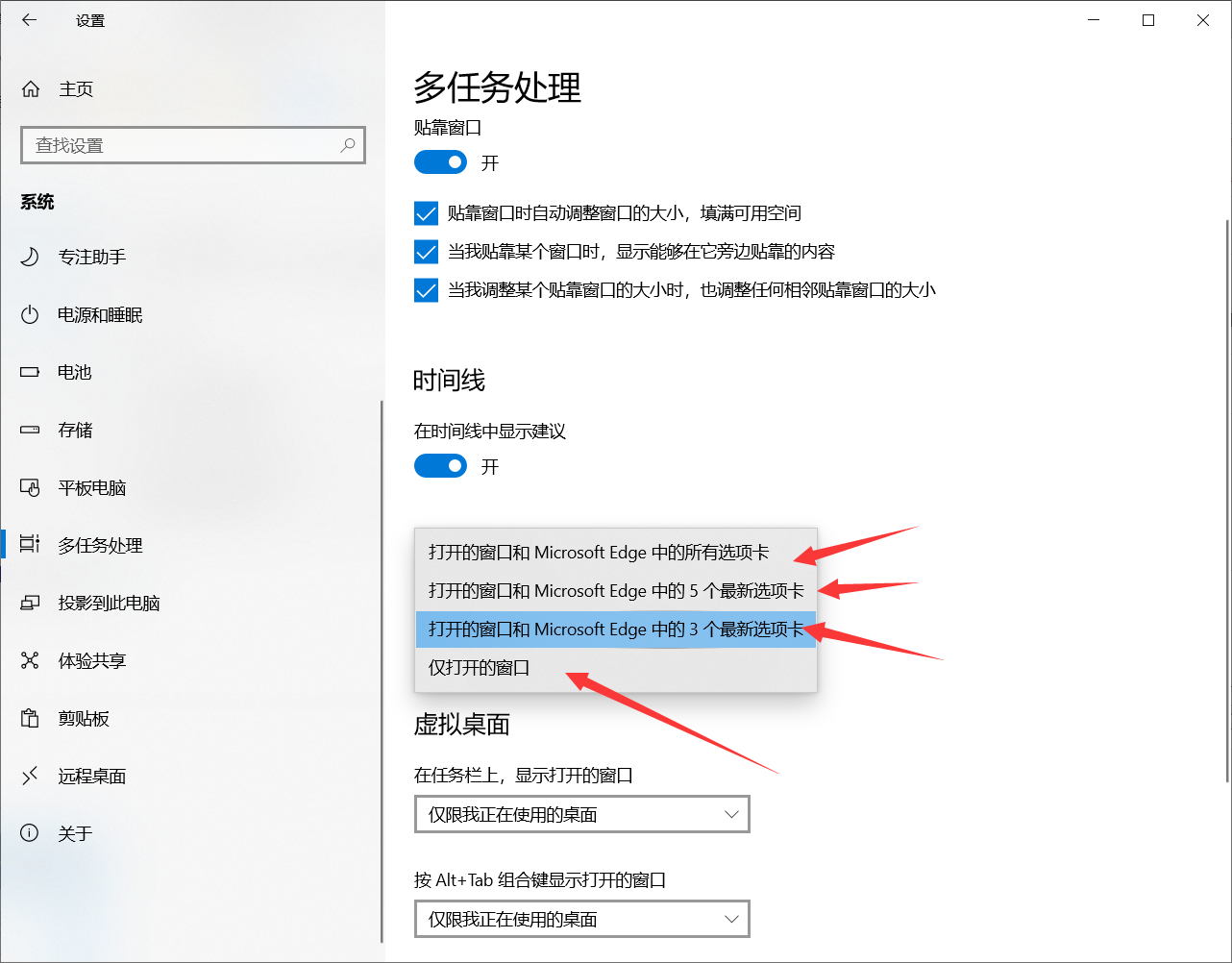
点击选项 我们可以看到分别有四个选项 我们按照自己的需求去设置就好了
- 打开的窗和Microsoft Edge中的所有选项卡
- 打开的窗口和Microsoft Edge中的5个最新选项卡
- 打开的窗口和Microsoft Edge中的3个最新选项卡
- 仅打开的窗口
选择: 仅打开的窗口
这样就不会出现多个edge浏览器标签出现在任务切换窗口了。


